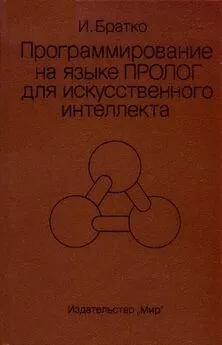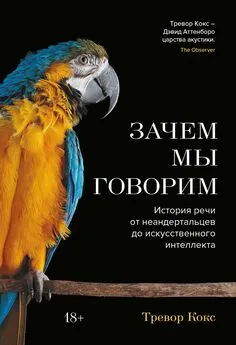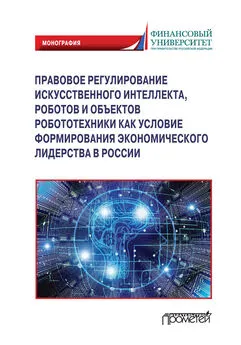Валерий Жарков - Справочник Жаркова по проектированию и программированию искусственного интеллекта. Том 3: Программирование на Visual C# искусственного интеллекта (продолжение 2)
- Название:Справочник Жаркова по проектированию и программированию искусственного интеллекта. Том 3: Программирование на Visual C# искусственного интеллекта (продолжение 2)
- Автор:
- Жанр:
- Издательство:неизвестно
- Год:неизвестен
- ISBN:9785005910844
- Рейтинг:
- Избранное:Добавить в избранное
-
Отзывы:
-
Ваша оценка:
Валерий Жарков - Справочник Жаркова по проектированию и программированию искусственного интеллекта. Том 3: Программирование на Visual C# искусственного интеллекта (продолжение 2) краткое содержание
Справочник Жаркова по проектированию и программированию искусственного интеллекта. Том 3: Программирование на Visual C# искусственного интеллекта (продолжение 2) - читать онлайн бесплатно ознакомительный отрывок
Интервал:
Закладка:
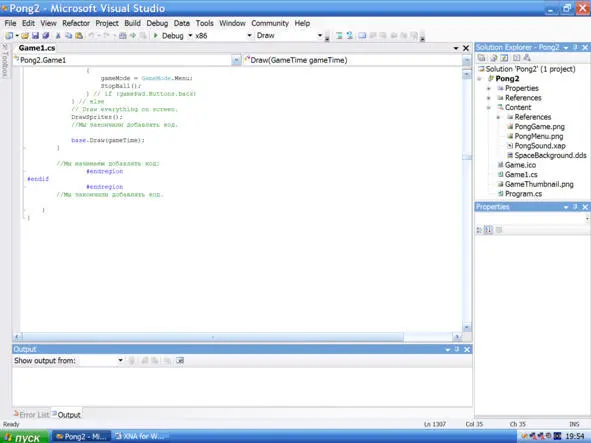
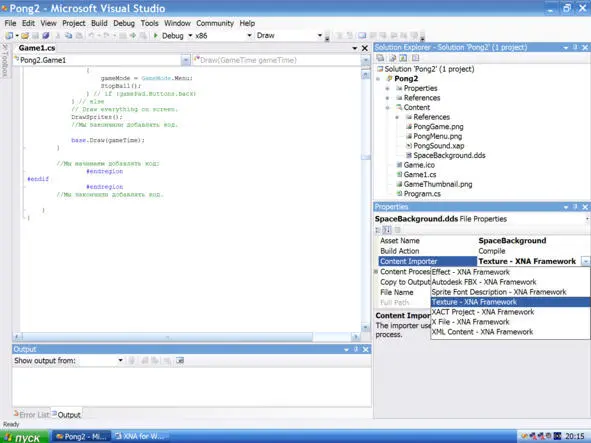
Рис. 2.4.Панель Solution Explorer. Рис. 2.5.Панель Properties.
Теперь в этой же панели Open File в окне «Look in:" находим наш проект Visual Studio и в нём папку Content, на белом поле центрального окна выполняем правый щелчок и в контекстном меню выбираем команду Вставить (Paste) для вставки звуковых файлов из буфера обмена. Эти звуковые файлы вставятся в папку Content только в панели Open File, а в панели проводника решения Solution Explorer в этой же папке Content этих звуковых файлов не будет видно.
Кратко поясним, что в данной игре файл PongBallHit. wav будет воспроизводится, когда будет происходить столкновение мяча с ракеткой. А файл PongBallLost. wav будет воспроизводится, когда игрок пропускает мяч, мяч пролетает мимо ракетки и исчезает с формы, а игрок теряет одну жизнь.
На данном этапе программирования приложения построение (Build, Build Solution) и выполнение (Debug, Start Without Debugging) программы должно происходить без ошибок, но и без звука. А чтобы получить звуковое сопровождение приложения, нам нужно создать звуковой проект типа XACT в виде файла формата (.xap), как описано в следующем параграфе. Сворачиваем или закрываем Visual Studio.
2.4. Создание звукового проекта XACT
Приведём пошаговую инструкцию создания звукового проекта типа XACT в виде файла формата Audio Project или (.xap).
1. Чтобы запустить XACT, выбираем команды Start (Пуск), All Programs (Все программы), | Microsoft XNA Game Studio Tools, Microsoft Cross-Platform Audio Creation Tool (XACT). Появляется показанная ранее панель Microsoft Cross-Platform Audio Creation Tool (XACT) v.2.0 (Windows).
2. В меню File выбираем New Project. Появляется панель New Project Path. В этой панели в окне «Папка:" находим в проекте Visual Studio папку Content, в окне «Имя файла:" записываем любое имя, например, PongSound и щёлкаем кнопку Сохранить (Save), рис. 2.6. Отметим, что если в этой панели в окне «Тип файла:" мы выберём строку All Files, то увидим также и добавленные нами в эту папку звуковые файлы.
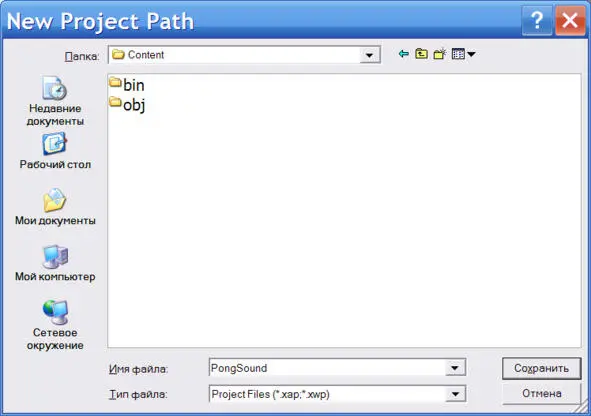
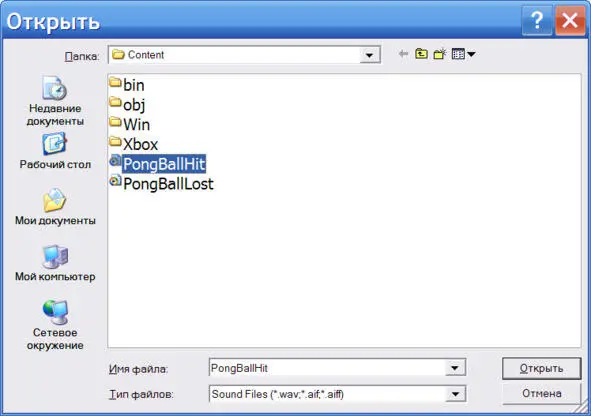
Рис. 2.6.В проекте VS в папке Content записываем имя. Рис. 2.7.Выделяем файл.
В панели Microsoft Cross-Platform Audio Creation Tool (XACT) v.2.0 (Windows) вместо слов New Project появляется записанное нами имя файла.
3. В меню Wave Banks выбираем команду New Wave Bank. В панели XACT в центральном окне появляется панель Wave Bank.
В меню Sound Banks выбираем команду New Sound Bank. В панели XACT в центральном окне появляется панель Sound Bank.
Размещаем эти две панели Wave Bank и Sound Bank в центральном панели XACT так, как нам удобно. При щелчке по любой из этих панелей, в нижнем левом углу панели XACT появляются параметры соответствующей панели Wave Bank или Sound Bank.
4. Выполняем правый щелчок на белом поле панели Wave Bank и в контекстном меню выбираем команду Insert Wave File (s).
В появившейся панели Открыть (Open) проверяем, чтобы в окне «Папка:" была папка Content (если этой папки в окне нет, то находим ее), выделяем первый добавленный нами звуковой файл (рис. 2.7) и щёлкаем кнопку Открыть. Панель Открыть закрывается, а этот файл появляется в панели Wave Bank (со всеми заполненными свойствами).
Аналогично выполняем правый щелчок на белом поле панели Wave Bank, в контекстном меню выбираем команду Insert Wave File (s), в панели Открыть выделяем второй файл Lost. wav и щёлкаем кнопку Открыть. Этот файл появляется в панели Wave Bank.
На рисунке в окне «Тип файлов:" видно, какого формата звуковые файлы поддерживает XNA, а именно: Sound Files (*.wav, *.aif, *.aiff).
5. В панели Wave Bank сначала выделяем указателем мыши все добавленные нами звуковые файлы, затем захватываем их указателем мыши и переносим в панель Sound Bank, точнее, в нижнюю левую часть со свойством Cue Name. Эти файлы появляются в двух левых окнах панели Sound Bank. Щёлкаем по файлам, в двух правых окнах появляется информация о файлах.
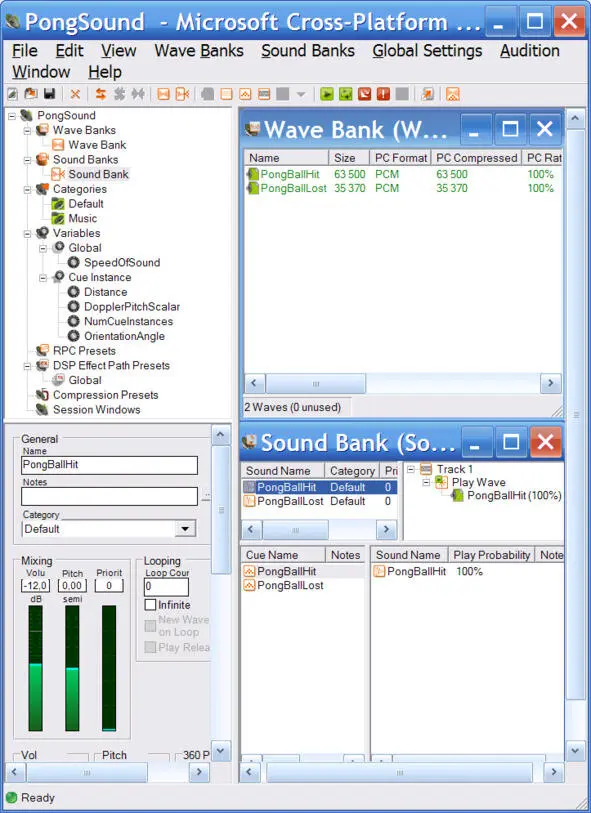
Рис. 2.8.Панель Microsoft Cross-Platform Audio Creation Tool (XACT) v.2.0 (Windows).
6. Выбираем меню View и убеждаемся в том, что по умолчанию флажок установлен в команде View Windows Property (если не так, то делаем так).
7. Стандартно сохраняем законченный проект XACT (File, Save Project), рис. 2.8.
8. Закрываем этот проект XACT, щёлкая значок Close (или File, Exit).
9. Открываем (если мы его закрыли) наш проект Visual Studio и папку Content (по схеме File, Open, File). Мы увидим, что в этой папке кроме добавленных нами звуковых файлов находятся автоматически добавленные системой две пустые папки Win и Xbox и, главное, созданный нами звуковой проект типа XACT с записанным нами именем и с автоматически добавленным расширением (.xap). В расширении (.xap) две последние буквы являются первыми буквам слов Audio Project (звуковой проект).
Проверяем, чтобы созданный нами файл (.xap) был виден и в папке Content панели Open File, и обязательно в этой же папке Content в панели проводника решения Solution Explorer.
10. Если этого нет, то поступаем следующим образом. В панели Solution Explorer выполняем правый щелчок по имени проекта Content, в контекстном меню выбираем Add, Existing Item, в панели Add Existing Item в окне «Files of type» выбираем «All Files», в окне «Look in:" находим папку Content данного проекта Visual Studio, в центральном окне выделяем созданный нами файл (.xap), и щёлкаем кнопку Add (или дважды щёлкаем по имени файла). В панели Solution Explorer в папке Audio должен появиться созданный нами файл (.xap).
Окончательно, в нашем проекте Visual Studio в папке Content панели Open File (которая появляется после File, Open, File) должны быть папки и файлы, показанные на рис. 2.9. А в папке Content проводника решения Solution Explorer должны быть папки и файлы, показанные на приведённом выше рисунке.
Рис. 2.9.Панель Open File.
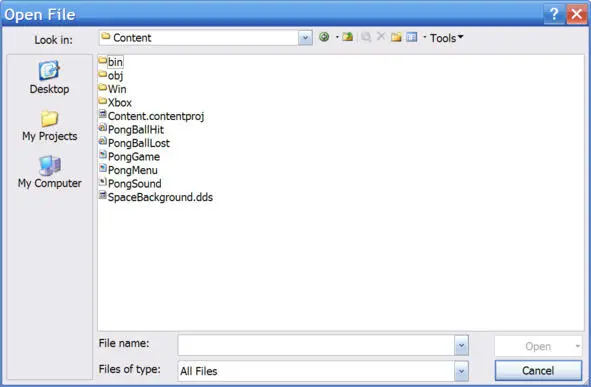
На любом этапе разработки данного проекта XACT мы можем либо сохранить (File, Save Project), либо не сохранять (если допустили ошибки) проект и закрыть XACT. А затем снова запустить XACT и открыть наш проект по стандартной схеме: File, Open Project, в панели Открыть выделяем созданный нами файл проекта формата (.xap) и щёлкаем кнопку Открыть (либо дважды щёлкаем по имени этого файла). Затем дважды щёлкаем в директории проекта XACT по второму имени Wave Bank и тем самым открываем волновой банк, дважды щёлкаем в директории по второму имени Sound Bank и тем самым открываем звуковой банк. В обоих этих банках мы увидим добавленные нами звуковые файлы. Далее мы можем редактировать этот проект, сохранять, и все наши изменения будут учтены при выполнении приложения.
Читать дальшеИнтервал:
Закладка: